So installieren Sie alle Windows 7 -Updates mithilfe von Microsoft Convency Rollup
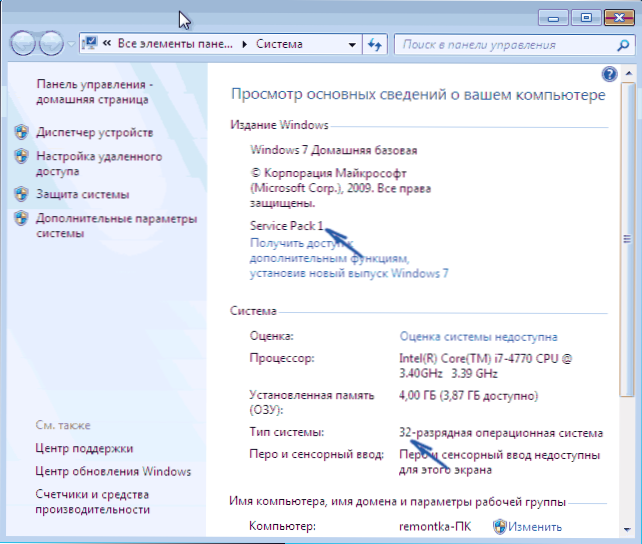
- 4256
- 1380
- Fr. Aliyah Krippner
Die übliche Situation, die viele begegnen, nachdem die Windows 7 -Installation oder ein Laptop mit einer vor -installierten sieben bis Werkseinstellungen wieder eingesetzt wurden - anschließend Download und Installation aller veröffentlichten Windows 7 -Updates, die sehr lange dauern können, lassen Sie den Computer nicht drehen Aus, wenn es getragen werden muss und keine Nerven haben.
Es gibt jedoch eine Möglichkeit, alle Updates (fast alle) für Windows 7 in Form einer Datei einmal herunterzuladen und alle für eine halbe Stunde gleich zu installieren. Um diese Gelegenheit zu nutzen - Schritt für Schritt in dieser Anweisung. Zusätzlich: So integrieren Sie die Convence Rollup in das Bild von ISO Windows 7.
Vorbereitung für die Installation
Bevor Sie alle Updates direkt installieren, gehen Sie zum Startmenü, klicken Sie auf das Element "Computer" und wählen Sie im Kontextmenü "Eigenschaften".
Stellen Sie sicher, dass Sie ein Service Pack 1 (SP1) haben, wenn nicht - es muss separat installiert werden. Achten Sie auch auf die Entlassung Ihres Systems: 32-Bit (x86) oder 64-Bit (x64).
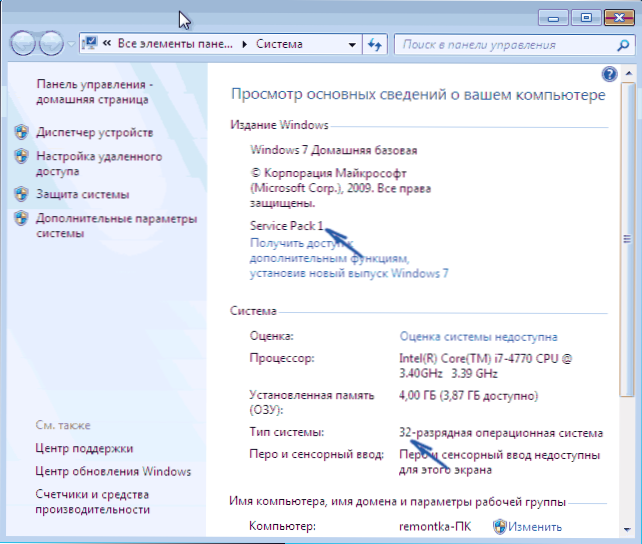
Wenn SP1 installiert ist, gehen Sie zur Seite https: // Support.Microsoft.Com/ru-ru/kb/3020369 und laden Sie von IT "Aktualisierungsservice-Stack ab April 2015 für Windows 7 und Windows Sever 2008 R2 herunter".
Links zum Laden von 32-Bit- und 64-Bit-Versionen sind näher am Ende der Seite im Abschnitt "So erhalten Sie dieses Update" näher am Ende der Seite "So erhalten Sie dieses Update".

Nach der Installation des Wartungsstacks können Sie alle Windows 7 -Updates gleichzeitig installieren.
Windows 7 Convence Rollup -Update Laden und Installation
Windows 7 Convence Rollup Updates Paket kann die Website von Microsoft Update Catalog unter der Nummer KB3125574 herunterladen: http: // Katalog.Aktualisieren.Microsoft.Com/v7/seiten/suche.ASPX?Q = 3125574

Es sollte berücksichtigt werden, dass Sie diese Seite nur in Internet Explorer in einer effizienten Form öffnen können (und die neuesten Versionen, dh, wenn Sie sie in IE öffnen, in Windows 7 vorgeschlagen werden, werden Sie zunächst vorgeschlagen, um zu aktualisieren Der Browser und ermöglichen es dem Aufbau, mit dem Katalog der Aktualisierungen zu arbeiten. Aktualisieren: Es wird berichtet, dass der Katalog seit Oktober 2016 jetzt andere Browser durcharbeitet (aber bei Microsoft Edge nicht funktioniert).
Aus irgendeinem Grund ist das Laden des Updates -Katalogs aus irgendeinem Grund schwierig - direkte Links zum Laden (theoretisch können sich die Adressen ändern - wenn plötzlich nicht mehr funktioniert, benachrichtigen Sie mich in den Kommentaren):
- Für Windows 7 x64
- Für Windows 7 x86 (32-Bit)
Nach dem Laden des Updates (ist eine einzige Datei eines autonomen Installationsprogramms mit Updates), starten Sie es und warten Sie einfach, bis die Installation endet (abhängig von der Leistung des Computers kann der Prozess unterschiedliche Zeiten dauern, jedoch auf jeden Fall - viel weniger als das Herunterladen und Updates für einen installieren).

Am Ende bleibt es nur noch, den Computer neu zu starten und auf die Updates zu warten, um die Updates beim Ausschalten und Einschalten zu konfigurieren, was auch nicht zu lange dauert.
Hinweis: Diese Methode legt Windows 7 -Updates fest, die bis Mitte Mitte 2016 veröffentlicht wurden (es ist erwähnenswert.Microsoft.Com/en -SU/KB/3125574, Microsoft aus einigen Gründen nicht in das Paket enthalten) - nachfolgende Updates werden weiterhin über das Update Center geladen.

